在日常辦公中要求對文檔進行雙面打印是很常見的,在打印機沒有自帶雙面打印功能的情況下,如何既節約人力成本,又能快速實現雙面打印呢?具體情況具體分析,下面就教大家word如何雙面打印方法,希望對大家有所幫助。
方法/步驟
1、打開一篇需要設置的word文檔。。。。。。。。。。。。。。。。。。。。。。。。。。。。。。。。。。。
2、點擊“文件”→“頁面設置”、、、、、、、、、、、、、、、、、、、、、、、、、、、、、、、、、、、、、、、、、、
3、選擇“頁碼范圍”里的“對稱頁邊距”
4、大家如果要在左邊裝訂的話,就把“內側”頁邊距設置的大一點。
5、如果在右邊裝訂的話,就把“外側”頁邊距設置的大一點。
6、大家打印的東西太多的話,可以把“上下邊距”和“另外一側邊距”縮小一點。少用幾張紙為環保做一份貢獻!可以這樣設置。
提示:
如果是在左側裝訂,設置成功后會發現:奇數頁是左邊空余大,偶數頁是右邊空余大
以上就是word雙面打印設置技巧介紹,希望對大家有所幫助,謝謝大家閱讀本篇文章!
轉載請注明來自夕逆IT,本文標題:《怎樣設置word頁碼奇偶頁碼》
本文標簽:怎樣設置word頁碼
每一天,每一秒,你所做的決定都會改變你的人生!


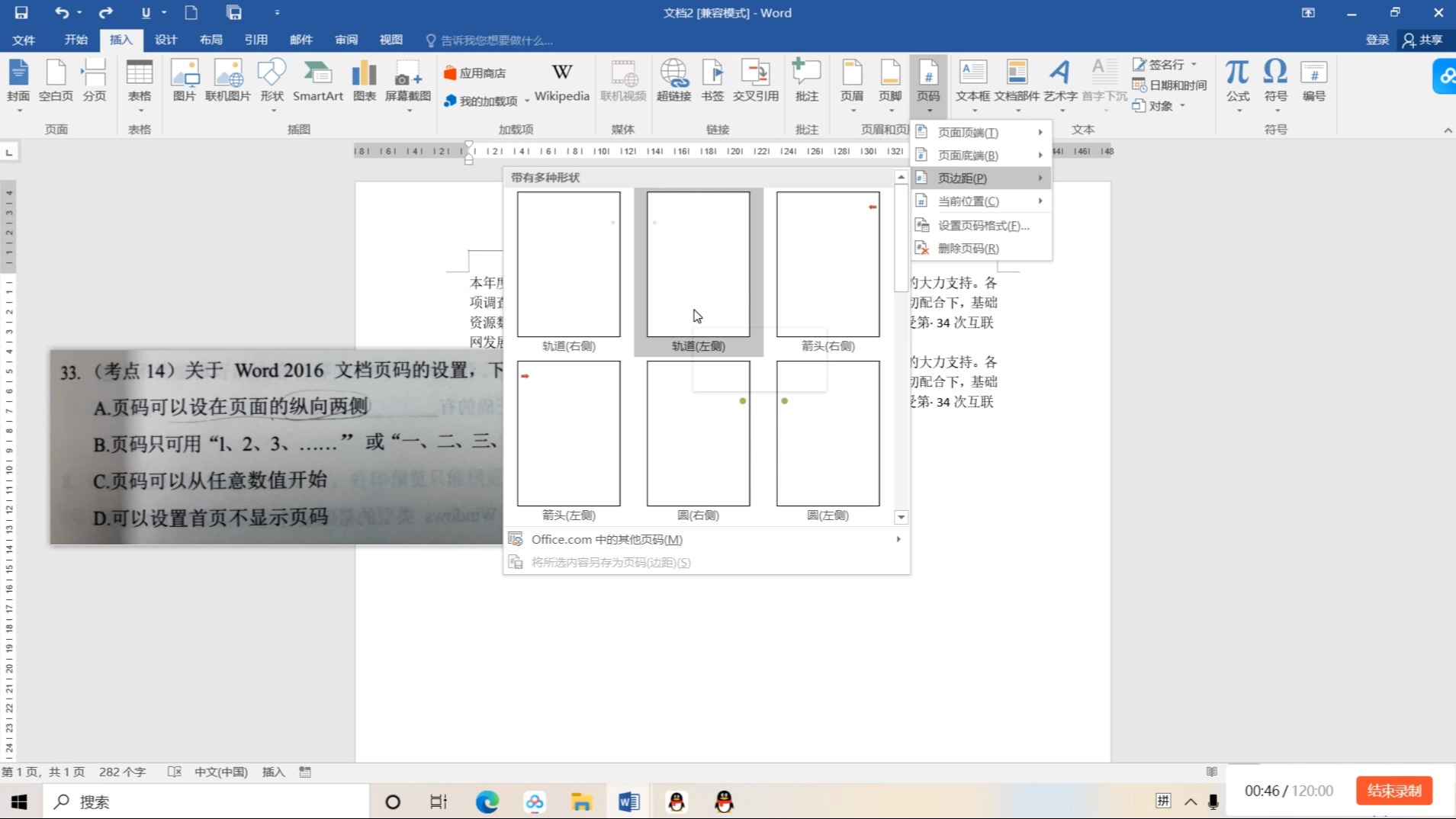
 京公網安備11000000000001號
京公網安備11000000000001號 京ICP備11000001號
京ICP備11000001號
還沒有評論,來說兩句吧...